Ka raadi shabakad kasta si toos ah Chrome ama Bar Address Bar
Waxaad u abuuri kartaa Matoorka Raadinta Gaarka(Custom Search Engine) ah ee shabakad kasta oo waxaad ka baadh kartaa Chrome ama biraawsarka(Edge) ciwaanka browserka adiga oo raacaya nidaamka lagu dejiyay boostadan. Tusaale ahaan, waxaan ka hadli doonaa Google Drive sida qaar badan oo ka mid ah u isticmaalaan si ay u badbaadiyaan ku dhowaad dhammaan dukumentiyada, iyo haddii aad tahay mid ka mid ah, waxaan hubaa in aad raadiso iyaga maalin kasta. Inta aad furi karto Google Drive oo aad ka raadin karto haddii aad si toos ah Google Drive uga raadin karto barta ciwaanka, waxa ay kaa badbaadinaysaa wakhti badan. Maqaalkan, waxaanu ku wadaagi doonaa sida aad Google Drive toos uga samayn karto barta ciwaanka(Address) . Waxay u shaqeysaa Chrome , Edge, ama browser kasta, kaas oo kuu ogolaanaya inaad ku darto matoorada raadinta gacanta.

Si toos ah uga raadi degel(Search) kasta barta Ciwaanka(Address Bar) ( Chrome iyo Edge )
Shuruudaha aasaasiga ah ee si toos ah looga baadho shabakad kasta barta ciwaanka, iyadoo la adeegsanayo habkayaga, waa inay taageeraan qaabka weydiinta " q=%s” Halkan "s" waa ereyga raadinta, qna waa cabbirka weydiinta. (“s” is the search term, and q is the query parameter.)Hadda mareegaha waxaa laga yaabaa inuu isticmaalay alifbeetada ama dabeecado kala duwan. Sida ugu fiican ee lagu ogaan karo waa in la baadho mareegahaas oo la ogaado. Waa kuwan dhawr tusaale:
- Gmail: https://mail.google.com/mail/ca/u/0/#apps/%s
- YouTube: https://www.youtube.com/results?search_query=%s&bog={startPage?}&utm_source=opensearch
- Facebook: https://www.facebook.com/search/top/?q=%s&opensearch=1
- Twitter: https://twitter.com/search?q=%s
- SoundCloud: https://soundcloud.com/search?q=%s
- Amazon: https://www.amazon.in/s/ref=nb_sb_noss_2?url=search-alias%3Daps&field-keywords=%s
Si aan u sii sharaxo, waxaan u qaadanayaa Google Drive iyo TheWindowsClub tusaale ahaan. Maadaama Chrome iyo Edge ay isticmaalaan Chromium , oo markaa hirgelintu waa la mid. Qaybta ugu fiican ayaa ah inaadan u baahnayn inaad bedesho mashiinka raadinta caadiga ah, laakiin u beddel duulista.
Sida tooska Google Drive looga baadho browserka(Google Drive)
- Ka fur goobaha raadinta(Search Settings) ee Edge iyo Chrome
- Abuur Matoorka Raadinta Gaarka ah
- Samee baaritaan
Firefox kuma ogola inaad ku darto matoor raadin caado ah, laakiin taa badalkeeda waxay taageertaa raadinta OpenSearch(OpenSearch) .
1] Fur goobaha raadinta(Open Search Settings) gudaha Edge iyo Chrome

Gudaha Edge: (In Edge: )
- Guji(Click) liiska saddexda dhibcood ee midigta sare, oo guji Settings.
- Guji(Click) liiska hamburgerka, oo dooro Sirnimada(Privacy) iyo Adeegyada(Services)
- U dhaadhac dhamaadka, oo hel Adeegyada > Address Bar ciwaanka. Guji(Click) falaarta
Gudaha Chrome(In Chrome)
- Guji(Click) liiska saddexda dhibcood ee tooska ah ka dibna fur Search Engine > Manage Search Engine
- Guji(Click) ku dar(Add) si aad u furto ku dar xulashada mashiinka raadinta(Add Search Engine)
2] U samee (Create)Matoorka Raadinta Gaarka(Custom Search Engine) ah ee Google Drive
Tallaabooyinka kor ku xusan, labaduba waxay furi doonaan daaqada ku dar mashiinka raadinta . (Add Search Engine)Waxaa ku yaal saddex beerood. Matoorka Raadinta(Search Engine) , Keyword , iyo URL oo leh %s meel su'aal ah
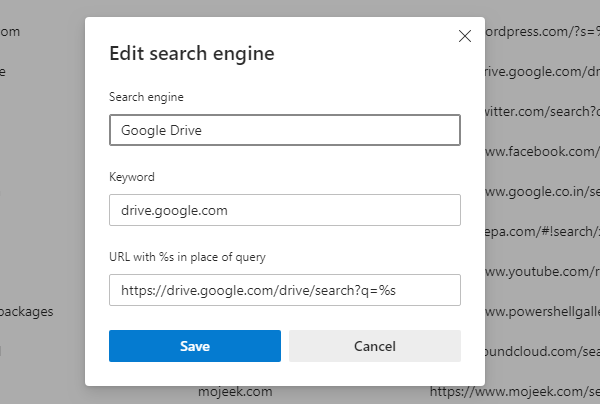
Habka labaad waa muhiim. Waxay u shaqayn doontaa sidii jid-gaab oo kale si loogu beddelo raadinta Google Drive(Google Drive) . Markaa haddii aad u magacowdo sida Drive , dabadeed ku qor kelmadda “ Driwaa(Drive) ” gudaha Omniboxka(Omnibox) ama ciwaanka ka dibna tabo tab. Waxay ku beddeli doontaa mashiinka raadinta asalka ah ee Google Drive mashiinka raadinta. Waa kan sida aan ugu magacaabay kiiskayga-
- Matoorka raadinta: GDrive
- Kelmad: Wadid
- URL: https://drive.google.com/drive/u/0/search?q=%s
Guji(Click) badhanka ku dar (Add)Google Drive wuxuu ka soo muuqan doonaa liiska makiinadaha raadinta ee la heli karo browserka. The search query will replace %s.
Haddii aad halkan joogtid markii ugu horeysay, waxaan hubaa inaad ogaan doonto in badan oo mashiinka raadinta lagu daray. Mar kasta oo aad booqato mareegaha(OpenSearch) bixiya heerka Raadinta Open, kaas oo browserku aqbali karo, wuu ku dari doonaa.
3] Samee raadinta
Si aad Google Drive toos uga baadho ciwaanka, ku qor " Drive ," ka dibna tabo Drive .
Raadinta Google Drive(Google Drive) waxay noqon doontaa isla markiiba la heli karo. Waa inaad aragto qoraalka la iftiimiyay "ka raadi Google Drive ."
Hadda ku qor magaca faylka ama qoraalka aad rabto inaad raadiso, oo ay ku xigto furaha geli.
Waxay ku furi doontaa Google Drive natiijooyin ku salaysan weydiinta. Ma jiri doono farqi u dhexeeya tan iyo marka aad raadiso ka dib furitaanka Google Drive .
Sida toos looga baadho TheWindowsClub(TheWindowsClub) browserka

Haddii aad xal ka raadiso TheWindowsClub(TheWindowsClub) , waxaad si toos ah uga raadin kartaa shabakadayada Chrome ama Edge . Raac tillaabooyinka kor lagu sheegay, oo isticmaal weydiimaha URL
https://www.thewindowsclub.com/the-windows-club-search-results?q=%s
Hubi(Make) inaad u magacowdo Engine -ka iyo erayga muhiimka ah(keyword) sida TWC .
Hadda marka xigta oo aad rabto inaad wax baadho, ku qor TWC , taabo tab, ku qor su'aalahaaga, oo taabo geli. Waxaad si toos ah u booqan doontaa bogga raadinta TheWindowsClub , natiijooyinkana waa la soo bandhigi doonaa.
Markaa, waxaad ku dari kartaa matoorka goobeed ee mareegaha Chrome ama Edge sidii Matoorka Raadinta Caadiga ah .
Waxaan rajeyneynaa in tillaabooyinka ay fududaayeen in la raaco, oo waxaad awooday inaad si toos ah uga raadiso shabakad kasta browserka adigoo isticmaalaya tilmaantan.
Related posts
Daar u yeel Bar ciwaanka qani ah ee dhammaystirka soo jeedinta ee Chrome
Ku dar mashiinka raadinta gaarka ah Chrome ama browserka Edge
Actions Chrome waxay kuu ogolaanayaan inaad ku qorto amarrada barta ciwaanka
Sida Loo Raro Ciwaanka Ciwaanka Chrome ka dhanka hoose ee shaashaddaada
2 Xirmooyinka Ciwaanka Ciwaanka ee Chrome ka si loo abuuro Dhacdooyinka Kalandarka Google
Sida loo xidhiidhiyo tabs inta u dhaxaysa Edge, Chrome iyo Firefox browsers
Hagaaji STATUS_INVALID_IMAGE_HASH qaladka Chrome ama Edge
Sida loo qariyo calaamadaha Extension browser gudaha Chrome, Edge ama Firefox
La wadaag badhanka Plugins ee Chrome, Firefox iyo browsers Edge
Sida loo damiyo maamulaha sirta ah ee ku dhex jira Chrome, Edge, Firefox
Oggolow ama ka jooji pop-upka Chrome, Firefox, Edge, Opera, Internet Explorer
Sida loo joojiyo toosinta tooska ah ee Chrome, Firefox, browsers Edge
Xir dhammaan tabaha birawsarka ee furmay hal mar gudaha Chrome, Edge, ama Firefox
Ku sii wad meesha aad ka tagtay adigoon ka shaqayn Chrome ama Edge
400 Codsi Xun, Kukis Aad U Weyn - Chrome, Edge, Firefox
Ammaan ma tahay in lagu kaydiyo erayga sirta ah ee Chrome, Firefox ama browserka Edge?
Sida loogu xidho degelka aaladda Bluetooth ama USB ee Edge ama Chrome
Sida loo sameeyo Flash ka shaqeeya Chrome, Edge, Firefox NOW
10ka ugu wanaagsan ee Chrome, Edge, iyo Firefox kordhinta si loo kaydiyo bogga si loo akhriyo hadhow
Ku qas xidhidhiyeyaasha inay ku furmaan xagga dambe ee Tab gudaha Chrome, Edge, Firefox, Opera
